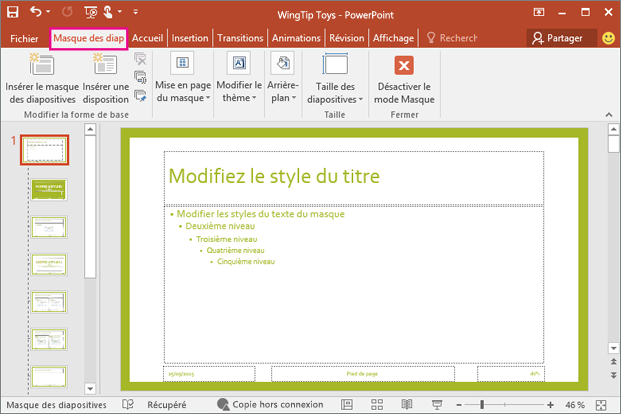Vous pouvez copier un masque des diapositives (et les dispositions associées) que vous aimez d’une présentation dans une autre.
Copier le masque des diapositives de la première présentation
-
Ouvrez les deux présentations : celle dont vous voulez copier le masque des diapositives et celle dans laquelle vous voulez le coller.
-
Dans la présentation qui inclut le masque des diapositives à copier, sous l’onglet Affichage, sélectionnez Masque des diapositives.
-
Dans le volet de miniature de diapositives, cliquez avec le bouton droit sur le masque des diapositives, puis sélectionnez Copier.
Remarques :
-
Dans le volet des miniatures, le diaporama est représenté par l'image de diapositives plus grande avec un chiffre à côté, et les maquettes associées sont les éléments plus petits qui lui sont subordonnés (comme illustré ci-dessus).
-
De nombreuses présentations contiennent plusieurs masques des diapositives, si bien que qu’il peut s’avérer nécessaire de faire défiler le volet pour trouver celui que vous souhaitez.
Coller le masque des diapositives dans la nouvelle présentation
-
Sous l’onglet Affichage, sélectionnez Changement de fenêtre, puis la présentation dans laquelle vous souhaitez coller le masque des diapositives.
-
Sous l’onglet Affichage, sélectionnez Masque des diapositives.
-
Dans le volet Miniatures, cliquez avec le bouton droit sur le masque des diapositives, puis, sous Coller, effectuez l’une des opérations suivantes :
-
Pour adopter les couleurs, les polices et les effets du thème de la présentation de destination dans laquelle vous effectuez le collage, cliquez sur Utiliser le thème de destination
-
Pour conserver les couleurs, les polices et les effets du thème de la présentation à partir de laquelle vous effectuez la copie, cliquez sur Conserver la mise en forme source
-
-
Lorsque vous avez terminé, sélectionnez Fermer le mode Masque.